
Brian Curtis
0
2756
165
Srdcem každé instalace WordPress je wp-config.php soubor, soubor tak posvátný a zahalený tajemstvím, že každý uživatel WordPress ví, že by měl nikdy se nedotýkat.
Nebo by to mělo být?
Ve skutečnosti existuje spousta méně známých užitečných hacků, které mohou být jakýmkoli způsobem bez poškození WordPressu, a je na čase, abyste své dovednosti WordPress posunuli o krok dál. Čtěte dále pro 5 mých oblíbených triků wp-config.
Tento článek je určen výhradně pro hostované weby WordPress.org, nikoli pro ty, které jsou hostovány na WordPress.com (jaký je rozdíl? Jaký je rozdíl mezi spuštěním vašeho blogu na Wordpress.com a Wordpress.org? Jaký je rozdíl mezi spuštěním vašeho blogu na Wordpress.com a Wordpress.org? Když Wordpress nyní napájí 1 na každých 6 webech, musí dělat něco správného. Pro zkušené vývojáře i pro úplného začátečníka má Wordpress co nabídnout. Ale stejně jako začnete…).
Než začnete, uvědomte si, že můžete zastavit načítání WordPress, pokud si zkomplikujete syntaxi tohoto souboru, a to i s něčím tak hloupým, jako je zapomenutí středníku. Je však také neuvěřitelně snadné jej duplikovat před zahájením úprav, abyste měli zálohu. Pokud něco porušíte, stačí smazat změněný soubor a přejmenovat zálohu - vše bude opět v pořádku se světem. Ve skutečnosti je velmi těžké trvale poškodit instalaci WordPress, bez odstranění celé databáze. Předtím, než se pokusíte něco z toho, možná budete také chtít vyzkoušet našeho konečného průvodce k opravě 500 interních chyb serveru. The Ultimate Guide to 500 500 Internal Internal Chyby a prázdné bílé stránky v WordPress ve WordPress Máte potíže s 500 interními chybami serveru a prázdnými stránkami v WordPress? Zde je návod, jak je okamžitě opravit. .
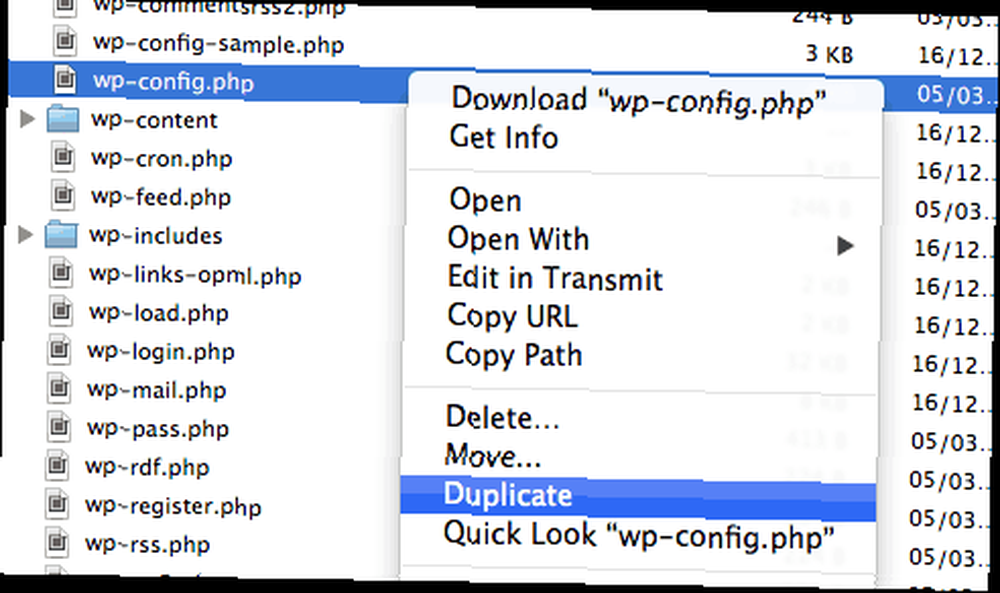
Soubor wp-config.php lze nalézt v kořenovém adresáři instalace WordPress a pro jeho editaci je nutné se přihlásit přes FTP nebo SFTP. Pokud si nejste jisti, jak to udělat, obsah tohoto článku nemusí odpovídat vaší úrovni dovedností - ale zde je několik užitečných receptů IFTTT, které lze použít s WordPress 5 Úžasné recepty IFTTT pro uživatele WordPress 5 Úžasné recepty IFTTT pro uživatele WordPress IFTTT je nástrojem automatizace uživatele; a WordPress je špičkový nůž švýcarské armády bloggerů. Jen si představte, jakou světovou nadvládu byste mohli dosáhnout kombinací těchto dvou! (které nezahrnují úpravy souborů).
Chyby protokolu do souboru
Někdy není na veřejný front-end vašeho webu odeslán spoustu nepříjemných chyb. Místo toho zaznamenejte chyby do souboru! Definujte následující, pak chvíli počkejte a uvidíte nové error.log v wp-content / adresář se pomalu zaplňuje. Je dobré tento problém deaktivovat, jakmile budete mít dostatečně dobrý vzorek chyb, protože neexistuje žádná vestavěná rotace nebo limity protokolu - můžete celý server vyplnit gigabajty protokolů!
define ('WP_DEBUG', true); // změna zpět na false pro deaktivaci if (WP_DEBUG) define ('WP_DEBUG_LOG', true); define ('WP_DEBUG_DISPLAY', false); @ini_set ('display_errors', 0); Hledejte řádky s PHP_ERROR spíše než OZNÁMENÍ nebo VAROVÁNÍ - ten váš web nerozbije, ale ten první může.
Zakázat revize příspěvků
Jednou jsem našel příspěvek s více než 100 revizemi: to je 100 dalších řádků v tabulce příspěvků, které nejsou potřeba. Zakázat revize příspěvků úplně pomocí následující jednoduché řádky:
define ('WP_POST_REVISIONS', false);nebo
define ('WP_POST_REVISIONS', 3);místo toho je omezit na rozumné číslo. Samozřejmě, někteří lidé mají rádi po revizích, zejména v prostředí, kde editoři provádějí změny ve vaší práci - ale pokud to jen píšete, a máte tendenci pracovat na příspěvcích trochu po druhém, prostě to nestojí za to. Tento trik neodstraní žádné stávající revize příspěvků, jednoduše zastaví vytváření nových.
Tabulka sdílených uživatelů
Někdy chcete víc než jeden Instalace WordPress - děláme to zde na MakeUseOf.com. Ale poskytnout uživatelům samostatné přihlašovací údaje pro každý web je prostě směšné a provozovat “multisite” síť blogů nepomáhá (věřte mi, zkusili jsme) - ve skutečnosti to příliš komplikuje situaci, kdy několik řádků ve vašem wp-config.php je opravdu vše, co potřebujete. Co chcete, je to, co se nazývá sdílená uživatelská tabulka - to znamená, že zatímco každý blog zůstává svou vlastní entitou se samostatnými zásuvnými moduly a příspěvky atd., Sdílí se pouze uživatelská databáze.
Nejprve se rozhodněte pro svůj hlavní blog - zde se bude provádět správa uživatelů. Říkejme tomu blog A. Blog B a C bude “sub-blogy”, a čerpá z hlavního blogu Uživatelská tabulka, a předpokládám, že budou nainstalovány do samostatných složek. V souborech wp-config pro B a C přidejte následující řádky. V tomto příkladu hlavní blog používá předponu databáze “blogA”.
define ('CUSTOM_USER_TABLE', 'blogA_users'); define ('CUSTOM_USER_META_TABLE', 'blogA_usermeta'); Předpona databáze je specifický termín vybraný během instalace prvního blogu (ten, který se používá ke správě všeho). Výchozí hodnota je wp_ ale nové instalace vás vyzvou ke změně. Pokud si nejste jisti, je to slovo, které přichází na začátku všech názvů databázových tabulek.
Musíte také zajistit, aby domény cookie byly stejné - bez tohoto kroku se uživatelé budou muset přihlásit ke každému webu samostatně (i když se stejným heslem a funkcemi, které jsou nyní sdíleny).
define ('ADMIN_COOKIE_PATH', '/'); define ('COOKIEPATH', '/'); define ('SITECOOKIEPATH', '/'); define ('COOKIEHASH', md5 ('CHANGETHIS')); Nezapomeňte nahradit CHANGETHIS vlastním náhodně generovaným řetězcem znaků, abyste zajistili své cookies. Nakonec byste měli vidět několik řádků podobných níže uvedenému snímku, které jsou definovány náhodně “sůl” a “klíč” hodnoty. Ujistěte se, že je to stejné v každém konfiguračním souboru; pokud ještě žádné nemáte, vygenerujte je pomocí této stránky.
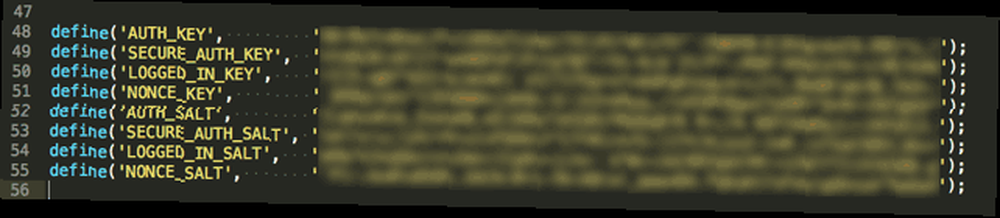
Naštěstí žádná změna, kterou provedete na wp-config.php, nebude ztracena s každou aktualizací, ale je tu ještě jedna malá změna, kterou budete možná muset znovu provést, pokud upgrade přepíše: in wp-include /abilities.php.
_init_caps () funkce je místo, kde jsou načteny možnosti aktuálního uživatele - pokud to nezměníme, bude se uživatel moci přihlásit, ale ve skutečnosti nic neudělá. Vyhledejte následující kód:
function _init_caps ($ cap_key = ") global $ wpdb; if (empty ($ cap_key)) $ this-> cap_key = $ wpdb-> get_blog_prefix (). 'features'; else $ this-> cap_key = $ cap_key; $ this-> caps = get_user_meta ($ this-> ID, $ this-> cap_key, true); if (! is_array ($ this-> caps)) $ this-> caps = array (); $ this-> get_role_caps ( );a změnit
$ this-> cap_key = $ wpdb-> get_blog_prefix (). „schopnosti“;takže je pevně zakódován bez ohledu na vaši hlavní předponu blogu
$ this-> cap_key = 'blogA_capabilities';Každá aktualizace, stačí zkontrolovat, že máte stále plný přístup ke každému blogu; pokud ne, opakujte tuto opravu.
Opravte adresu URL webu
Pokud jste zmatili nastavení adresy URL, někdy se můžete zamknout mimo oblast administrátora v nepříjemném scénáři slepičí vejce. Dalo by se to opravit přístupem k nastavení, ale nemůžete získat přístup k nastavení, protože nastavení jsou nesprávná; (
Naštěstí můžete přepsat všechny možnosti databáze, ve kterých je uložena adresa URL. Do vašeho konfiguračního souboru přidejte následující řádky:
define ('WP_SITEURL', 'http://example.com/');define ('WP_HOME', 'http://example.com/');Při migraci nepřerušujte adresu URL
Migrace webu WordPress na novou doménu 3 Pluginy pro snadnou migraci webu WordPress, vyzkoušené a testované 3 pluginy pro snadnou migraci webu WordPress, vyzkoušené a testované Tyto pluginy Wordpress mohou poloautomatizovat celý proces migrace webu WordPress za vás. lze provést několika způsoby, ale pokud jste šli pro hardcore databázi příkazového řádku a výpis souborů, je to nejběžnější způsob, jak se web stát nepřístupným. Spíše než opravit po skutečnosti, přidejte následující řádek a přepněte WordPress do relokačního režimu.
define ('RELOCATE', true);Nyní, když jste vše migrovali, navštivte /login.php a nastavení adresy URL bude aktualizováno. Zkontrolujte, zda to fungovalo, a pak tento řádek z konfigurace odstraňte.
Zvládnutí vašeho wp-config.php je jedním krokem na cestě k dokončení mistrovství WordPress - doporučil bych také, abyste se dozvěděli o přímé interakci s databází pomocí těchto užitečných dotazů SQL. 7 Dotazy databáze Wordpress pro vyhledávání v blogu pro cokoli 7 Dotazy databáze Wordpress Prohledávání blogu na cokoli Spuštění blogu nebo webových stránek Wordpressu není na začátku tak velkým problémem. Je to vlastně docela jednoduché. Nainstalujete Wordpress na webový server, nahrajete a nainstalujete motiv, začnete… .
Máte nějaké další hacky wp-config, které chcete sdílet?











